Использование контента SharePoint для генеративных ответов
Узлы генеративных ответов, используемые SharePoint в качестве источника знаний на уровне темы, связывают агента с URL-адресом SharePoint, например contoso.sharepoint.com/sites/policies. Когда пользователь задает вопрос, а у агент нет темы для ответа, агент выполняет поиск по URL-адресу и всем подпутям. Например, такой URL-адрес, как contoso.sharepoint.com/sites, также включает подпути, такие как contoso.sharepoint.com/sites/policies. Генеративные ответы суммируют этот контент в целевой ответ.
Важно
Источники знаний, определенные в узлах генеративных ответов, имеют приоритет над источниками знаний на уровне агента. Источники уровня агент функционируют как запасной вариант. Инструкции по добавлению SharePoint в качестве источника знаний на уровне агента см. в разделе Добавление SharePoint в качестве источника знаний. Ответы агентов, которые используют SharePoint в качестве источника знаний — на уровне темы или агента — не включаются в расшифровки разговоров.
Когда вы публикуете агент, вызовы с использованием генеративных ответов совершаются от имени пользователя, общающегося с агентом, с использованием параметров аутентификации, настроенных в агенте. По умолчанию агенты, созданные в Copilot Studio и в Microsoft Teams, настроены с параметром проверки подлинности Проверка подлинности в Microsoft, который работает в таких средах, как Microsoft Teams, Power Apps и Microsoft 365 Copilot.
Заметка
Можно использовать генеративные ответы с данными SharePoint в чатах Microsoft Teams и не требовать ручной аутентификации. Чтобы использовать этот метод для ранее опубликованного агента, перенастройте агент для использования Проверка подлинности в Microsoft, затем снова опубликуйте его в Microsoft Teams. Прежде чем изменение вступит в силу, может пройти несколько часов. Если пользователь находится в середине разговора и кажется, что изменение не вступило в силу, он может ввести в чате «начать сначала», чтобы перезапустить разговор с последней версией агент. Эти изменения теперь доступны для чатов Teams 1:1 между пользователем и агент. Они пока недоступны для групповых чатов и сообщений канала.
Если вам нужна ручная аутентификация для вашего агента, см. раздел Расширенные сценарии аутентификации.
Для улучшения результатов поиска из SharePoint и поддержки файлов размером до 200 МБ используйте лицензию Microsoft 365 Copilot в том же клиенте, в котором находится ваш агент, и включите функцию Улучшенные результаты поиска.
Для создателей без лицензии Microsoft 365 Copilot в том же клиенте, что и их агент, из-за ограничений памяти генеративные ответы могут использовать только файлы SharePoint размером менее 7 МБ. Если размер файла превышает 7 МБ, рассмотрите возможность разделения его на несколько файлов меньшего размера. Дополнительные сведения см. в разделе Поддерживаемые размеры файлов.
Поддерживаемые страницы и типы файлов
Поддерживаются современные страницы SharePoint. Кроме того, в качестве источников базы знаний могут использоваться сайты SharePoint, содержащие следующие типы файлов:
- Документы Word (DOC/DOCX)
- PowerPoint (PPT/PPTX)
- PDF files
Заметка
Для улучшения результатов поиска из SharePoint и поддержки файлов размером до 200 МБ используйте лицензию Microsoft 365 Copilot в том же клиенте, в котором находится ваш агент, и включите функцию Улучшенные результаты поиска.
Заметка
Поддерживаются только современные страницы. Контент с классических страниц ASPX в SharePoint не используется для генерации ответов.
Использование SharePoint узле генеративных ответов
Внимание!
При использовании узла генеративных ответов в теме может возникнуть ошибка на холсте разработки и в средстве проверки тем, если выбрана интегрированная безопасность. Эта ошибка не представляет опасности и не мешает работе функции. Эта ошибка будет устранена в будущем развертывании.
Откройте панель конфигурации Источник данных в одном из двух мест:
В узле Создать генеративные ответы выберите Изменить в разделе Источники данных.
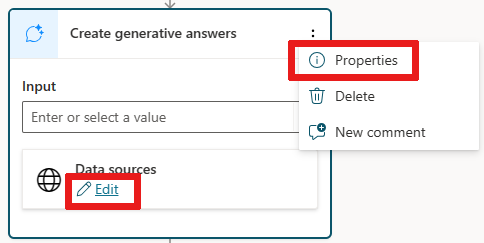
Можно также в узле Создание генеративных ответов выбрать
..., затем выбрать Свойства и выбрать Источник данных.
Выберите параметры Данные класса.
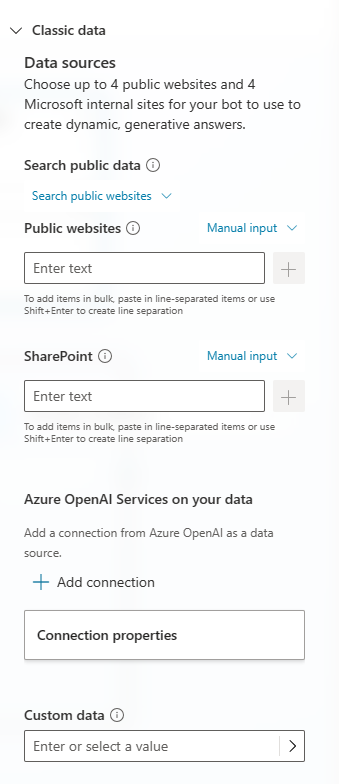
В разделе SharePoint на панели Источник данных добавьте URL-адреса SharePoint, которые вы хотите использовать. Разделяйте несколько URL-адресов с помощью переносов строк вручную (используйте Shift + ВВОД).
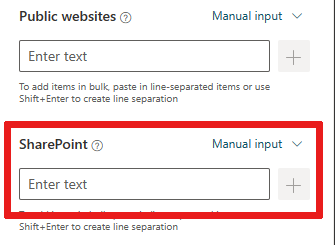
Заметка
При добавления SharePoint в качестве источника знаний есть ограничения. Дополнительные сведения см. в разделе Известные проблемы.
Выберите Сохранить вверху, чтобы сохранить изменения темы.
Протестируйте свой агент с фразами, которые, как вы ожидаете, вернут контент.
Заметка
Если учетная запись пользователя, которую вы использовали для входа на copilotstudio.microsoft.com, не имеет доступа к сайту SharePoint, вы не получаете контент или можете увидеть системную ошибку.
Расширенные сценарии аутентификации
По умолчанию Copilot Studio предварительно настраивает агентов для аутентификации пользователей с использованием аутентификации Microsoft для доступа к источникам SharePoint при подключении к агенту через Microsoft Teams, Power Apps или Microsoft 365 Copilot. Однако если вам необходимо вручную настроить аутентификацию, для работы генеративных ответов с источниками данных SharePoint необходимо выполнить следующие шаги.
Важно
Если включен Ограниченный поиск в SharePoint, использование SharePoint заблокировано.
Для аутентификации агента см. раздел Проверка подлинности.
Инструкции по созданию необходимой регистрации приложения Microsoft Entra ID см. в разделе Настройка аутентификации пользователей с Microsoft Entra ID. При создании этой регистрации вы или ваш администратор должны указать области
Sites.Read.AllиFiles.Read.Allв регистрации приложения Microsoft Entra ID.Выбор Без проверки подлинности указывает, что агент не извлекает информацию из SharePoint.
При настройке проверки подлинности области управляют доступом пользователей. Укажите
Sites.Read.AllиFiles.Read.Allв поле областей рядом с существующими значениямиprofileиopenidв Copilot Studio. Эти области не дают пользователям повышенные разрешения при использовании агента, но разрешают разрешимый контент из сайта SharePoint, настроенного для генеративных ответов.Эта конфигурация применяются только к генеративным ответам и не применяются к соединителям Power Platform.